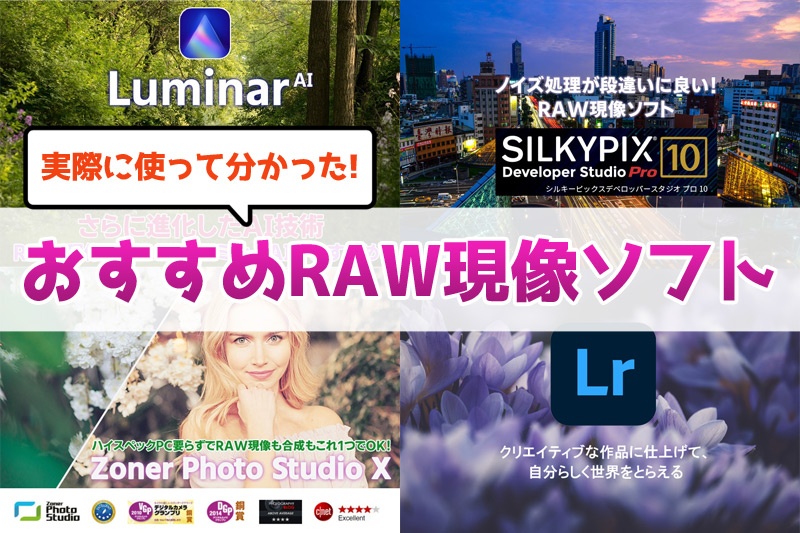こんにちは、梅野(@kerocamera_ume)です!
デジタルの一眼レフやミラーレスで写真を撮っているなら、ほぼ100%の方が使用しているRAW現像ソフト。
これがないとレタッチ出来ませんからね。
はじめはカメラメーカーが無料で提供してくれている、RAW現像ソフトを使われる方が多いはず。
無料のRAW現像ソフトも基本的なレタッチは全部できるので便利なんですが、細かい調整や自分なりと色味などを追及してみたいと思うと、ちょっとかゆいところに手が届かない感じ。
その段階になった時に気になってくるのが、有料のRAW現像ソフトです!
有料のRAW現像ソフトはお金がかかりますが機能は多機能ですし、細かい調整や色味の調整も思うままにできます。
メーカー純正ソフトでのレタッチに慣れてきたら、ぜひ有料RAW現像ソフトにステップアップしてみてほしい。
レタッチ出来る幅が広がるだけでも、写真のクオリティがグッと上がりますし、ちょっと失敗したなぁと思う写真もリカバリーすることが出来ます!
Luminar AI(ルミナーAI)

※Luminar AI 日本公式サイト
ルミナーAI
Luminar AIを一言で紹介
「AIを使った自動レタッチや合成が簡単に出来るRAW現像」
ルミナーはAI技術に力を入れてきたRAW現像ソフト。
それはソフトが高性能すぎる分、動作がとても重いという事です。
当時、メモリ8GBのパソコンを使っていたのですが、写真を現像するときに何度もソフトが落ちてしまっていましたので、メモリを32GBまで増やしたことがあります。
しかし最新モデルの「 Luminar AI」はルミナー4よりもAI技術が進化しながらも、ソフトの動作がかなり軽快になり、欠点を克服しました!
そのせいなのかお値段がちょっと高くなってしまったんですが(笑)
ココがおすすめ
ルミナーは月額制(サブスク)ではなく、買い切りタイプのRAW現像ソフトですので、一度買ってしまえばずっと使えますし、アップデートも受けられます。
ルミナーAIも発売して3か月ぐらいですが、すでにバージョン2.0へとアップデートされ、機能が追加されています!
-

-
【Luminar AIレビュー】さらに進化したAI技術!RAW現像・レタッチするルミナーAIがおすすめ!
※2021年3月20日に内容を更新しました! こんにちは、梅野(@kerocamera_ume)です! Luminar AIではAI技術が進化している点と、これまでのルミナ―で不満だっ ...
続きを見る
Luminar AI(ルミナーAI)の作例
※スカイAIの機能で夕方の空を合成


※縁取りAI機能で違和感やノイズなくシャープに


※光芒(光の筋)を追加


Luminar AI(ルミナーAI)の動作環境
| Mac | |
| OS | mac OS - 10.13以降 |
| プロセッサ | CPU Intel® Core™ i5以上 |
| メモリ | メモリ8 GB RAM以上(16GB以上のRAM推奨) |
| ディスク空き容量 | ハードウェアディスク10 GBの空き容量。SSD推奨。 |
| ディスプレイ | 1280×768サイズ以上。 |
| Window | |
| OS | Windows10(64ビットOSのみ) |
| プロセッサ | CPU Intel® Core™ i5以上、AMD Ryzen™ 5以上 |
| メモリ | メモリ8 GB RAM以上(16GB以上のRAM推奨) |
| ディスク空き容量 | ハードウェアディスク10 GBの空き容量。SSD推奨。 |
| ディスプレイ | 1280×768サイズ以上。 |
| グラフィック | OpenGL 3.3以降対応のグラフィックカード |
Luminar AI(ルミナーAI)のお値段
Luminar AIの価格は9,580円(パソコン1台分)
買い切りタイプのソフトなので、1度買ってしまえば追加料金や更新料なども掛かりません。
「Luminar X」と言うプランもありますが、こちらは写真講座とLuminar AIで合成に使用するための写真素材を提供してくれるサービスで年間8,100円。
※Luminar AI 日本公式サイト
SILKYPIX Developer Studio Pro10

汎用RAW現像ソフト【SILKYPIX Developer Studio Pro10】
シルキーピックス
SILKYPIX Developer Studio Pro10を一言で紹介
「ノイズ処理が最強なRAW現像ソフト」
PENTAX・Panasonic(LUMIX)・FUJIFUILMのメーカー純正レタッチソフトを提供している、SILKYPIXの有料版ソフトです。
SILKYPIX Developer Studio Pro10の凄い所は、圧倒的なノイズ処理技術!
高感度で撮影した写真でも、シャープさを維持したままノイズを消してくれるソフトなんです。
新機能の「露出合成」のノイズ処理効果!
4枚合成するとISO感度で2段分。
16枚合成するとISO感度で4段分もの効果を発揮!
三脚が必須じゃん!って思うかもしれませんが、それなら別に凄くないですよね。
三脚使うんだったらISO100で撮ればいい話ですから。
SILKYPIX Developer Studio Pro10には「画像一致点検出技術」というものが搭載されているので、多少構図がズレてしまっても「露出合成」が可能!
どうしてもISO感度を上げないといけない夜間のスナップ撮影で、手持ち撮影した写真も大丈夫なんですね。
-
ISO12800で撮った写真はとてもノイジーになりますが、それがISO800相当の画質まで改善されると、全然見れる写真に生まれ変わります!
-

-
写真のノイズ処理が段違いに良いRAW現像ソフト「SILKYPIX Developer Studio Pro10」
こんにちは、梅野(@kerocamera_ume)です! デジタル写真に撮って欠かせないものがRAW現像ソフト。 メーカー純正を使っている人や、lightroomなど有料ソフトをお使いの方もいらっしゃると思います ...
続きを見る
SILKYPIX Developer Studio Pro10の作例
左がISO12800の写真、右が露出合成でISO800相当になった写真。
ベランダみたいな柵の部分などが、よりシャープになります。


ワンタッチで後からボケ感を追加できる「ぼかし」を使用


テイスト「シネフィルム(70,s)」を使用


SILKYPIX Developer Studio Pro10の動作環境
| Mac | |
| OS | mac OS - 10.13以降 |
| プロセッサ | Intel® Core™ 2 Duo 以上 |
| メモリ | 4GB 以上(8GB以上推奨) |
| ディスク空き容量 | 最低10GB以上のディスク空き領域 |
| ディスプレイ | 1024×768、またはそれ以上のモニタ解像度 |
| Window | |
| OS | Windows 10 、 8.1(64ビットOSのみ) |
| プロセッサ | Intel® Core™ 2 Duo 以上 |
| メモリ | 4GB 以上(8GB以上推奨) |
| ディスク空き容量 | 最低10GB以上のディスク空き領域 |
| ディスプレイ | 1024×768、またはそれ以上のモニタ解像度 |
| グラフィック | 指定なし |
SILKYPIX Developer Studio Pro10のお値段
ダウンロード版:17,800円 パッケージ版 :28,050円
SILKYPIX Developer Studio Pro 8、9からのアップグレード
ダウンロード版:8,800円 パッケージ版 :22,440円
カメラやレンズに同梱されているSILKYPIXシリーズ(バンドル版)からのアップグレード
ダウンロード版:17,600円 パッケージ版 :22,440円
![]()
汎用RAW現像ソフト【SILKYPIX Developer Studio Pro10】
Zoner Photo Studio X

Zoner Photo Studio X
Zoner Photo Studio Xを一言で紹介
全部入りのオールインワンソフト
数多くあるRAW現像ソフトですが、ソフトによって得意なことや出来る機能に差があります。
そんな中、Zoner Photo Studio Xの特長は、何でもできるオールインワンソフトという事。
最近のレタッチソフトはAIが搭載されているので、どんどんと要求スペックが高くなって来ていて、高性能なパソコンが必要になってきています。
Zoner Photo Studio X ![]() はAI機能も搭載されているのに、低スペックPCでも動かせるのは、非常に大きなメリットですね!
はAI機能も搭載されているのに、低スペックPCでも動かせるのは、非常に大きなメリットですね!
-

-
【Zoner Photo Studio X レビューと使い方】ハイスペックPC要らずでRAW現像も合成もこれ1つでOK!
こんにちは、梅野(@kerocamera_ume)です! デジタル写真を撮られている方ならRAW現像ソフトをお使いだと思います。 NikonやCanonなど、メーカー純正のソフトは無料で利用できるので、ずっと純正 ...
続きを見る
Zoner Photo Studio Xの作例






Zoner Photo Studio Xの動作環境
※現在の所、Windows版のみとなっています。
| Window | |
| OS | Microsoft Windows 8/8.1/10 (64 ビット) |
| プロセッサ | Intel または AMD (SSE2 に対応) |
| メモリ | 2GB 以上(4GB以上推奨) |
| ディスク空き容量 | 390MB以上 |
| ディスプレイ | 1280 × 800以上 |
| グラフィック | 指定なし |
Zoner Photo Studio Xのお値段
Zoner Photo Studio X ![]() は買い切りタイプのソフトではなく、サブスクリプション制のソフトとなっています。
は買い切りタイプのソフトではなく、サブスクリプション制のソフトとなっています。
お値段は1年間で6,600円。
![]() 1000万ユーザーの画像編集ソフト【Zoner Photo Studio X】
1000万ユーザーの画像編集ソフト【Zoner Photo Studio X】
Adobe Lightroom CC

Lightroom
RAW現像・レタッチソフトとして王者と言えるのが、AdobeのLightroom(ライトルーム)
プロだけでなくアマチュアでも多くの方が使用している定番のソフトです!
写真編集として出来ないことはないと言え、非破壊編集にも対応しています。
非破壊編集とは?
元の写真を編集するのではなく、lightroomの「カタログ」上の写真データを編集するので、元画像は元画像のまま残せるという事。
lightroomは2種類ある
- lightroomは新型のソフトで主にクラウドベースで動作するソフト。
- lightroom CLASSICはパソコン上で動作し、HDDなどから写真データを使うタイプ。
ソフトとしての性能はlightroomの方が上で、パソコンだけでなくタブレットやスマートフォンでもレタッチ操作が出来ます。
しかし写真データはAdobeのクラウドに保存しておく必要がありますので、ストレージ代が発生してしまうデメリットがある。
月額1,078円でlightroomとクラウドストレージ20GB使えるプラントなっています。
1TBだと月額2,178円。
それで足りなくなったら、クラウドストレージの容量を追加していく形となります。
ストレージを追加すれば、月額料金も大きくなっていきますので、負担が増えてしまいますね…。
なので20GBプランを使って、編集が終わった写真はクラウドから消去する方法を取っている人も多いみたい。
パソコンでしか使えませんが、写真の編集をスマホでする習慣もないため、問題は特にありません。
-

-
最強のレタッチソフト「Photoshop Lightroom CC」を導入!LightroomとLightroom CCの違いもご紹介。
※2024年2月26日内容を更新しました。 こんにちは、梅野(@kerocamera_ume)です! カメラ初心者にとって、写真の現像はハードルが高いと感じてしまうことも多いでしょう。 私も最初はNikon純正の「Pict ...
続きを見る
-

-
SNS映え!ふんわりゆるふわエアリーフォトの撮り方、カメラの設定方法【作例付き】
※2024年2月8日内容を更新しました。 こんにちは、梅野(@kerocamera_ume)です! ふんわり優しい雰囲気で、まるで夢の中にいるような写真・・・それが、今話題の「エアリーフォト」です。 近年、SNS ...
続きを見る
-

-
写真に映り込んだゴミを取り除くには、lightroomの「スポット修正」がとっても便利!
※初めてPhotoshopで写真に文字入れてみました。下手クソ過ぎてすいませんw こんにちは、梅野(@kerocamera_ume)です! せっかく良い写真が撮れたのに、レンズのゴミや汚れが写り込んでしまっていて ...
続きを見る
Adobe Lightroom CCの作例
黒潰れした写真も余裕で復活。


普通の景色も印象的な色合いに。


ダークな仕上がりにして森の雰囲気を出してみたり。


Adobe Lightroom CCの動作環境
| Mac | |
| OS | macOS Mojave(バージョン 10.14)以降 推奨: macOS Big Sur(バージョン 11) macOS Catalina(バージョン 10.15) |
| プロセッサ | Multicore Intel® プロセッサー または M1 Apple Silicon プロセッサー |
| メモリ | 8GB 以上(16GB以上推奨) |
| ディスク空き容量 | 最低2GB以上のディスク空き領域 |
| ディスプレイ | 1024 x 768 以上の画面解像度をサポートするディスプレイ 推奨1920 x 1080 以上 |
| グラフィックボード | Metal をサポートしている GPU/2GB 以上の VRAM 推奨:4K 以上の画面解像度をサポートするディスプレイの場合は 4 GB 以上の VRAM |
| Window | |
| OS | Windows 10(64 ビット)バージョン 1903 以降 |
| プロセッサ | Intel®、AMD、または ARM プロセッサー(2 GHz 以上のプロセッサー) |
| メモリ | 8GB 以上(16GB以上推奨) |
| ディスク空き容量 | 最低2GB以上のディスク空き領域 |
| ディスプレイ | 1024 x 768 以上の画面解像度をサポートするディスプレイ 推奨1920 x 1080 以上 |
| グラフィック | DirectX 12 をサポートしている GPU 2GB 以上の VRAM 推奨:4K 以上の画面解像度をサポートするディスプレイの場合は 4 GB 以上の VRAM |
Adobe Lightroom CCのお値段
lightroom 20GBプラン:月額1,078円 1TBプラン:月額2,178円
lightroom classic:月額1,078円
まとめ
それぞれ得意なことや特長が違いますので、あなたの理想としているレタッチがしやすいソフトを選ぶ必要があります。
どの有料ソフトも無料体験版がありますので、まずは無料版を使ってみてどんな機能があるのか、レタッチの操作はしやすいかどうかを試してみてください!
メーカー純正ソフトとは違う、細かい調整や色々な機能が詰まっている有料RAW現像ソフト。
使ったことがない方はぜひお試しください。
レタッチの幅がグッと広がることで、写真のクオリティもワンランク上の仕上がりになること間違いなしですよ!